NETGEARルーターをプログラミングする前に、静的IP情報を取得する必要があります。 この情報はISPから提供され、次のものが含まれている必要があります。
-
- 静的IPアドレス(例:68.XXX.XXX.XX)
-
- サブネットマスク(つまり、255.255.XXX.XXX)
-
- デフォルトゲートウェイアドレス(例:68.XXX.XXX.XX)
-
- DNS1 XNUMX の
-
- DNS2 XNUMX の
この情報を入手したら、次のステップは、接続されたコンピューターからNETGEARルーターにアクセスすることです。 NETGEARに接続されているコンピューターで、Windowsの[スタート]ボタンからWindowsコマンドプロンプトにアクセスします。 Windows 7を使用している場合は、検索 コマンド を押して 入力。 (図1-1を参照)。 以前のバージョンのWindowsを使用している場合は、[ 走る Windowsメニューのオプションを入力し、次のように入力します コマンド そして 入力.

図1-1:コマンドプロンプト
コマンドプロンプトが開いたら、次のステップはNetgearのIPアドレスを見つけることです。 これを行うには、次の手順に従います。
- タイプ ipconfig を押して 入力 (図1-2を参照)。 ネットワークに関する情報が表示されます。
- デフォルトゲートウェイアドレスを探します。 アドレスはIP形式(192.168.1.X)になります。 この情報を表示するには、コマンドプロンプトを上にスクロールする必要がある場合があります(図1-3を参照)。

図1-2:実行中 ipconfig
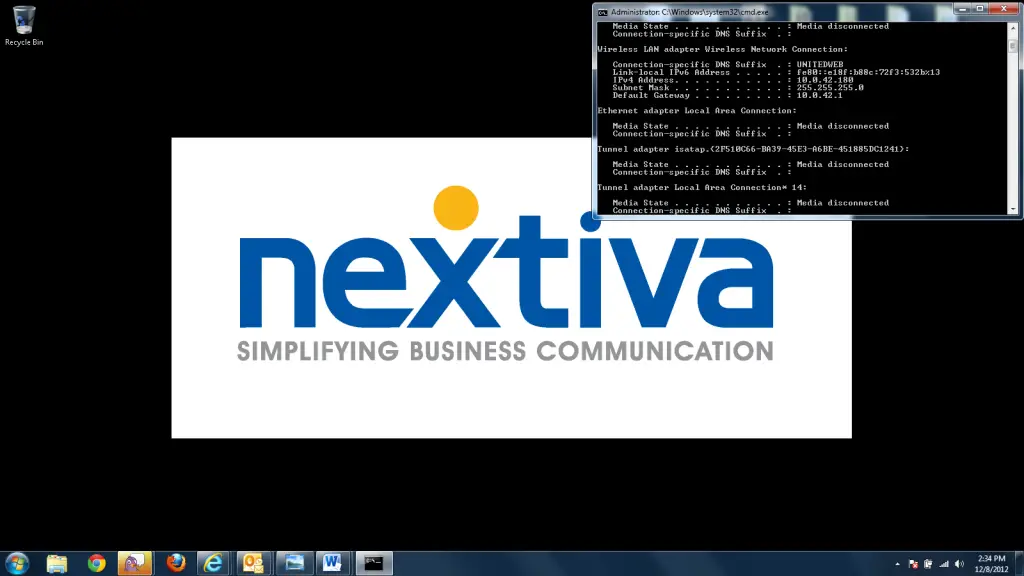
図1-3:IPアドレスの検索
すべての情報を入手したら、Netgearインターフェースにアクセスします。
- インターネットブラウザを開きます。 通常入力する場所 webのようなサイトアドレス www.nextiva.com、前の手順で収集した「デフォルトゲートウェイ」アドレスを入力します。
- プレス 入力。 ユーザー名とパスワードの入力を求められます。
- ユーザー名とパスワードを入力します。 ユーザー名は「admin」である可能性が高く、パスワードも「admin」である必要があります。 「admin」が機能しない場合は、「password」を試してください(図1-4を参照)。
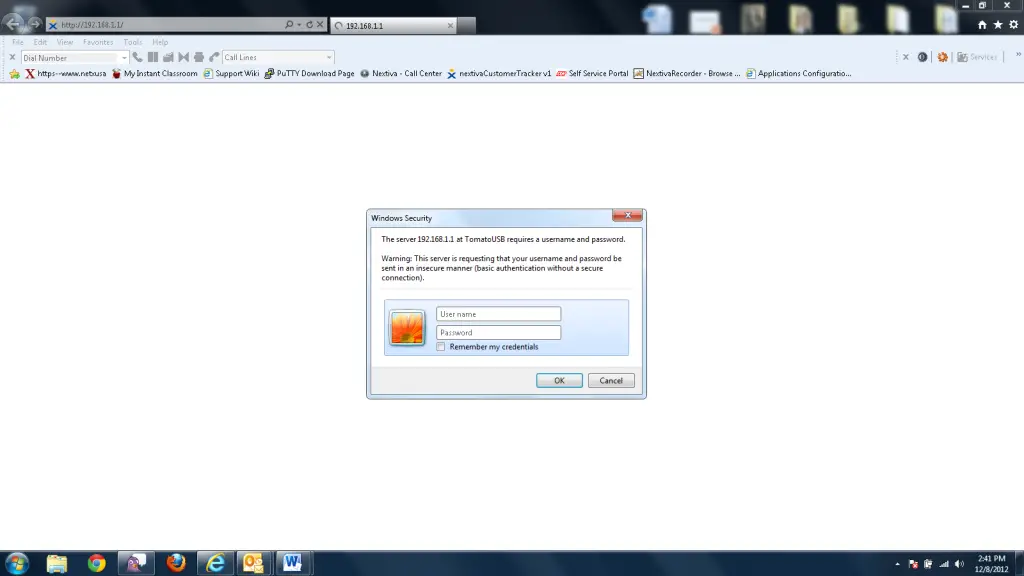
図1-4:NETGEARへのログイン
ユーザー名とパスワードを入力すると、Netgearインターフェースに移動するはずです。 インターフェースに入ったら、画面の左側を見て、単語をクリックします 基本 (図1-5を参照)。 見るべき WAN /インターネット 画面の上部にあります。 すぐ下に、次の単語が表示されます タイプ ドロップダウンメニュー付き。 選択する 静的 (図1-6を参照)。
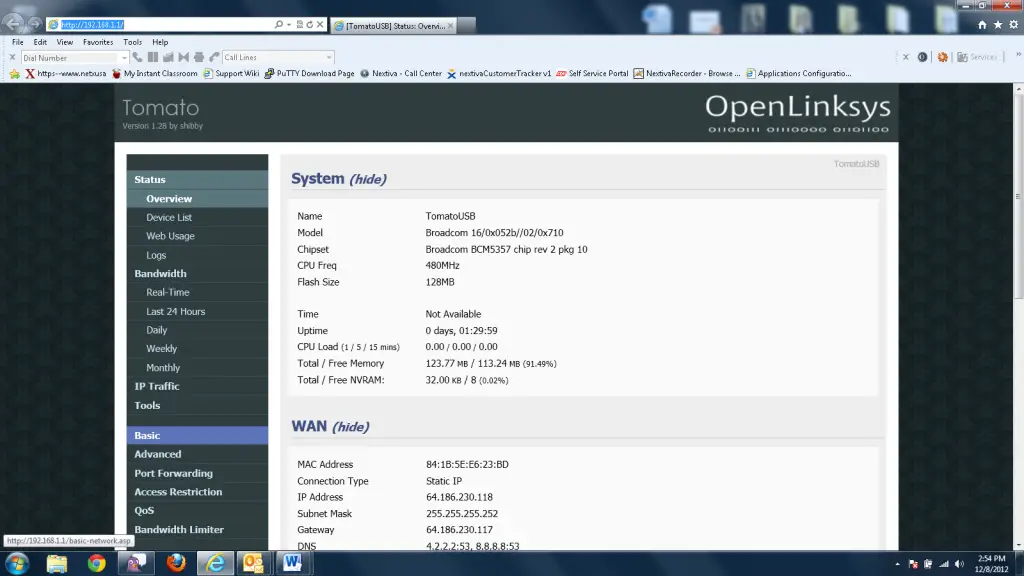
図1-5:基本的な選択
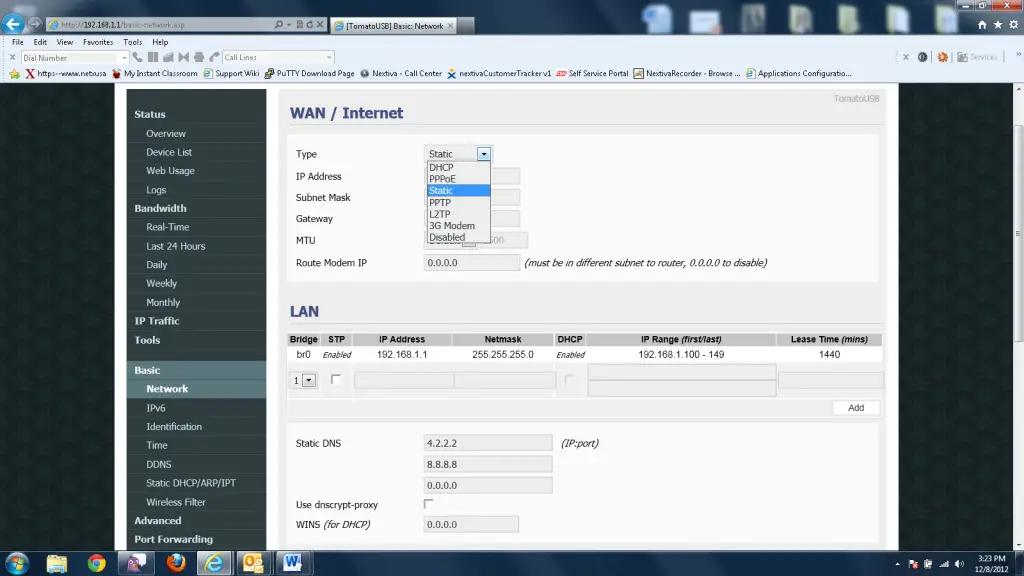
図1-6:WAN /インターネット Configuration
[静的]を選択すると、その下に1つのボックスが表示されます。 これらのボックスは、インターネットサービスプロバイダーによって提供される静的IP情報が送信される場所です(図7-XNUMXを参照)。 関係するフィールドに情報を入力したら、ページの一番下までスクロールして、 保存。 設定を保存した後は、ルーターを再起動することをお勧めします。 設定が正しく入力されていれば、インターネットサービスプロバイダーに正常に接続できます。

ご不明な点がございましたら、Nextivaサポートチームにお問い合わせください ここ またはメールでお問い合わせください support@nextiva.com.



